在日常工作中,我们经常需要对手机上的Excel表格进行编辑和数据修改,如何在手机上高效地编辑Excel表格,是很多人关注的问题。通过掌握一些技巧和方法,可以让我们在手机上轻松完成数据的修改和编辑工作,提高工作效率。本文将介绍一些手机Excel表格编辑的技巧,帮助大家更好地利用手机完成数据处理工作。让我们一起来了解和掌握这些技巧,提高工作效率,提升工作效果。
手机excel表格编辑技巧
步骤如下:
1.在手机应用中,安装【WPS Office】,如图所示。
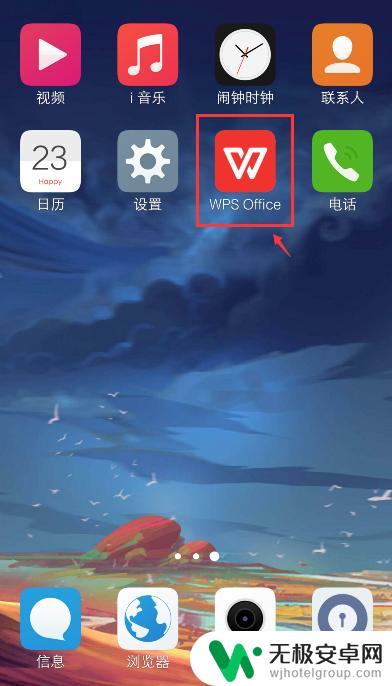
2.在手机上选择excel文件,比如:从QQ打开文件。
注意:要下载文件,才能打开。
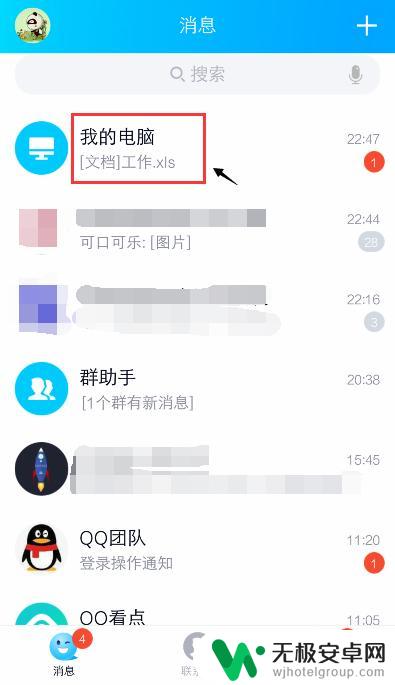
3.打开文件后,点击右上角的三个点。
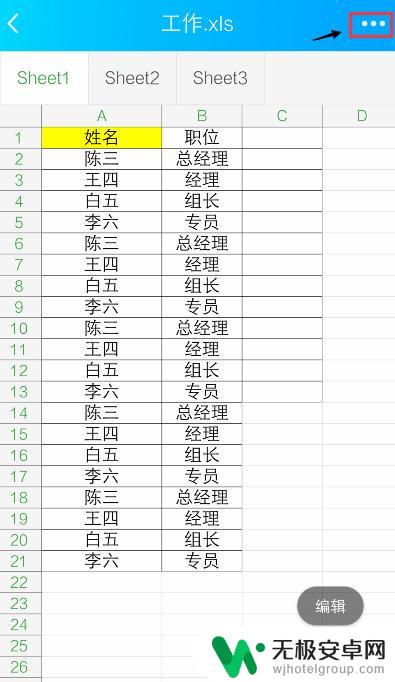
4.出现窗口,点击【用其他应用打开】。
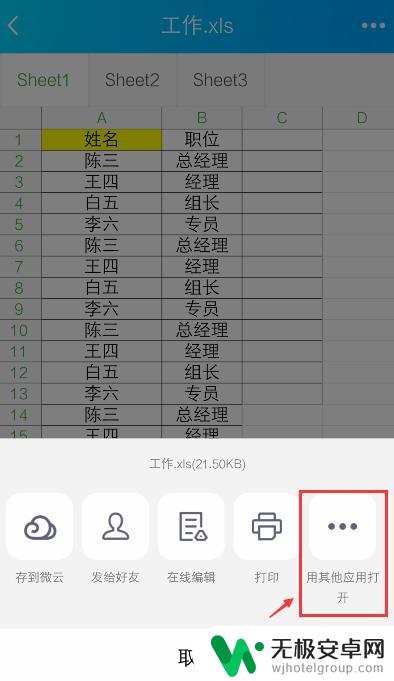
5.出现窗口,选择“WPS Office", 再点击【仅此一次】。
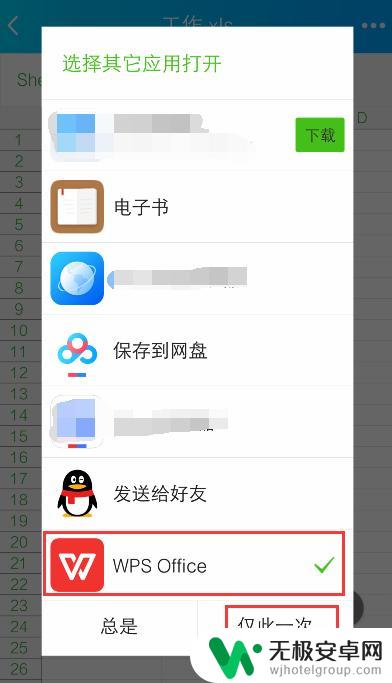
6.打开WPS Office后,就进入excel文件页面。长按要编辑的单元格。
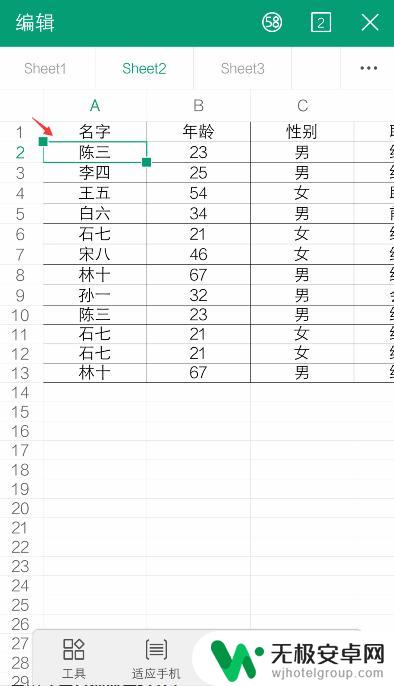
7.出现栏,点击【编辑】。
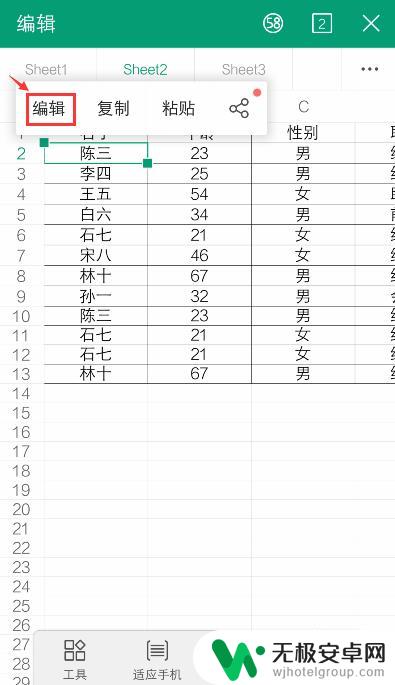
8.出现编辑窗口,就可以编辑excel的内容了。比如:把文字去掉,再点击【 √ 】。如果需要复制内容,可以参考下面的经验。
36手机WPS Office表格怎么复制和设置粘贴?
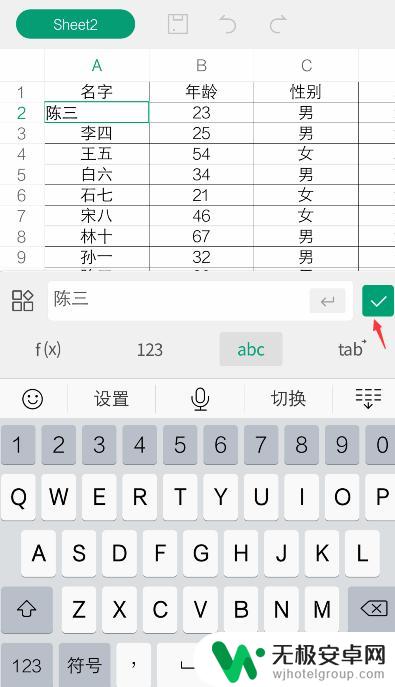
9.编辑后,就可以看到编辑的效果了。如果需要撤回,可以点击上面的箭头。
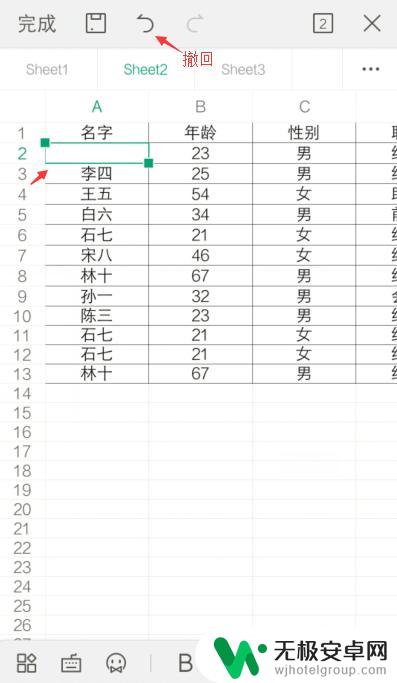
10.完成编辑后,可以点击上方的图标,进行“保存”。
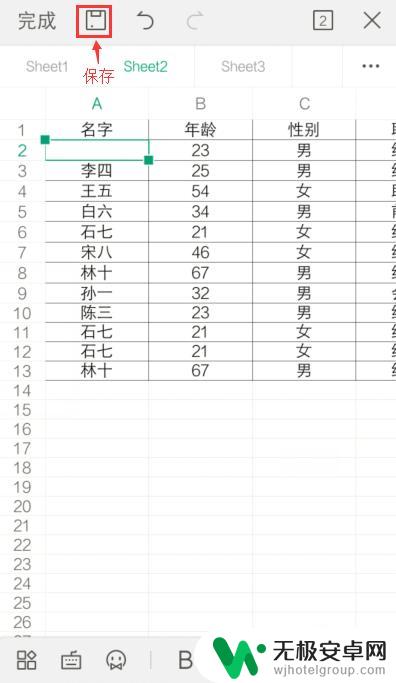
以上就是关于如何在Excel中修改数据的全部内容,如果你遇到这种情况,请根据我的方法来解决,希望对大家有所帮助。










